由於 D3D 錯誤,《生化危機 4》演示版崩潰 – 如何修復
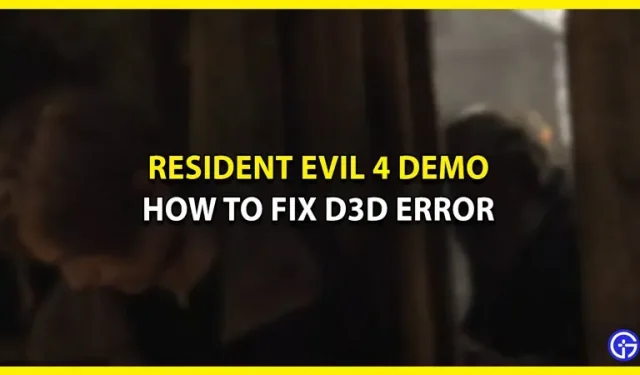
期待已久的《生化危機 4》重製版即將面世。通過現已發布的演示版,粉絲們可以免費觀看 Capcom 的最新重製版。但許多 PC 玩家在玩演示版時都經歷過可怕的 D3D 錯誤屏幕。讓我們看看如何修復《生化危機 4》演示版中的 D3D 錯誤。
如何修復《生化危機 4》演示版中的 D3D 錯誤

對於具有高級設置的 PC 玩家來說,禁用光線追踪似乎是當前修復 D3D 錯誤的方法。新版《生化危機 4》演示版似乎無法立即處理光線追踪,這一點對於新版粉絲來說不應該感到驚訝。Capcom 之前重啟的《生化危機 2》和《生化危機 3》也曾因類似問題而崩潰。PC 玩家必須要有耐心,希望 Capcom 能夠通過光線追踪修復這個反復出現的錯誤,並優化演示版和未來的遊戲,以便在 PC 上流暢運行。
轉到選項菜單並單擊“圖形”。您可以嘗試將光線追踪從高降低到中甚至低,然後嘗試運行演示。我們建議完全禁用它,因為這是消除 D3D 錯誤的最快方法。
希望您現在可以玩演示版,而不會出現任何進一步的技術問題。拋開性能問題不談,《生化危機 4 重製版》看起來確實不負眾望。
這就是我們關於如何修復《生化危機 4》演示中的 D3D 錯誤的全部內容。



發佈留言